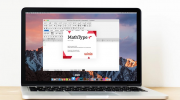CopyRight©2019 ct96006.cn All Right Reserved 渝ICP备20008086号-41
《mathtype》公式怎么导入到word
mathtype是一款功能比较强大的数学类的工具,在使用word文档的时候,编辑公式是一件很麻烦的事,那么有什么办法可以mathtype公式导入到word呢,一起看看吧。
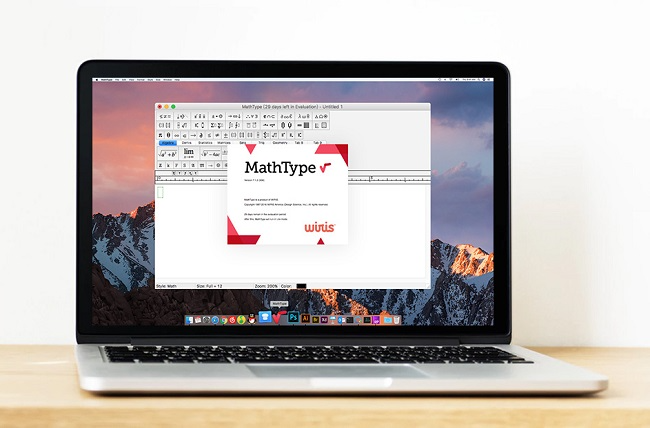
mathtype公式导入到word的方法:
1.在Word中打开MathType,你可以在Word中的MathType菜单中选择“插入显示公式(Indert Display Equation)”,或者是在Word中采用“插入”——“对象”——“MathType Equation 6.0”来打开。
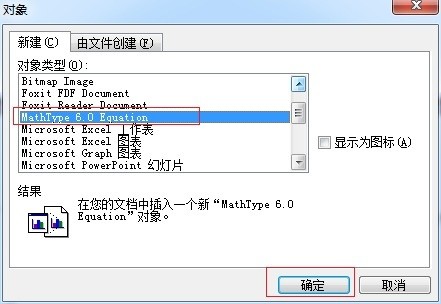
2.打开MathType后,直接在MathType的工作区域中,利用工具栏中的各种符号与模板进行相应的编辑,比如图中的公式。
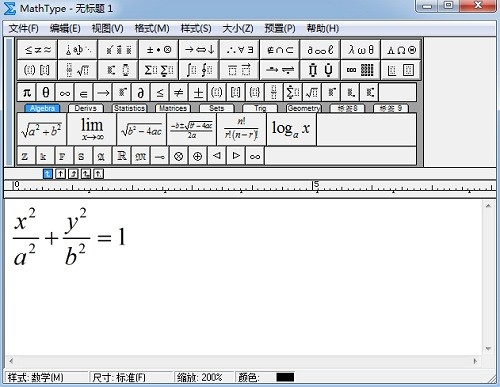
3.编辑好以后,直接关闭掉MathType窗口,这时会弹出一个提示框,提示是否进行保存,选择“是”,这时这个公式就保存到了Word中了,与Word中的文档成为一体,字号字体等也都一致。其实你也可以直接将公式复制,然后粘贴到Word中,公式也会自动插入到Word中。
提示:
如果你是单独直接从桌面上的MathType图标来打开的,那就不能直接关闭窗口,只能将公式复制粘贴到Word中。其实不管是哪种打开方式,采用复制粘贴的方法都可以将公式保存到Word中。
Mastering Math with Mathtype: Unraveling the Art of Adding Space
mathtype是一款专业的数学公式编辑工具,功能比较强大,版面要清晰整洁美观,让人一目了然,那么mathtype如何输入空格?一起来看看操作教程吧。
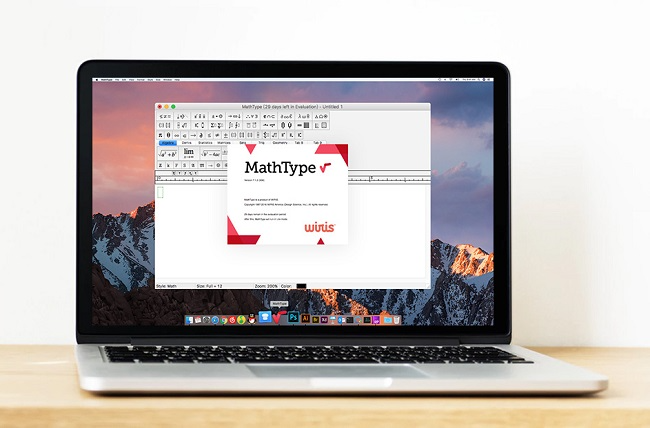
mathtype输入空格教程
1、打开MathType公式编辑器后,先将鼠标定位到要插入空格处。
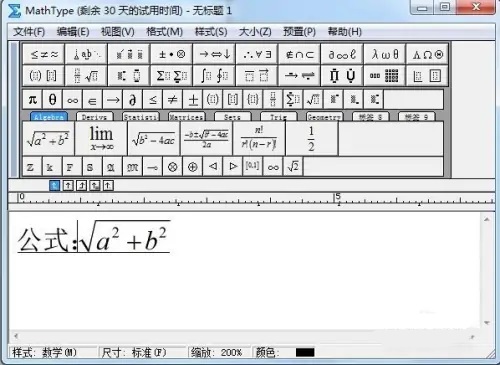
2、接着点击菜单栏中的【样式】,这时我们看到默认是数学选项,将其勾选为文本选项。
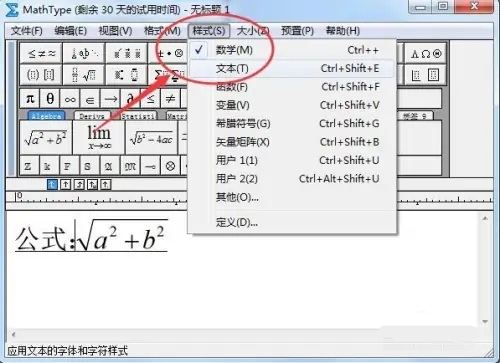
3、返回界面,点击之后就可输入空格了。
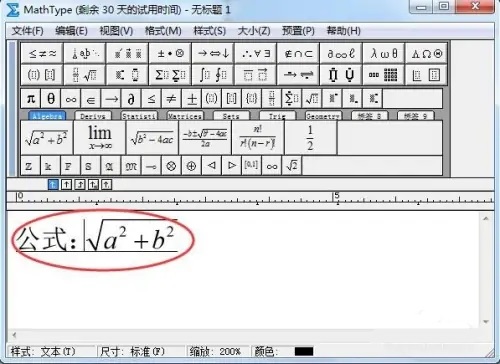
快速编辑常用矩阵:使用《MathType》轻松生成数学矩阵
相信有的朋友对于MathType如何快速编辑常用矩阵的简单操作还不是很了解,下面小编就带来MathType快速编辑常用矩阵的操作教程。
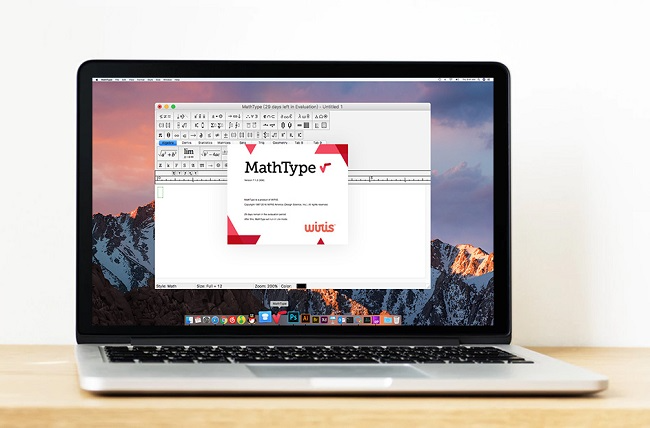
1、打开MathType公式编辑器,进入到编辑界面。

2、进入到编辑界面后,直接用鼠标点击标签栏中的“Matrix(矩阵)”这一模板,就会出现一些相应的常用矩阵,直接点击这些矩阵就行了。

若这些矩阵里面恰好有你需要的那是再好不过的了,若没有,也可以用鼠标点击里面的元素,将之修改成自己的需要的元素,也能直接使用里面可以编辑的矩阵在输入框中进行输入,或者直接在这个矩阵中使用其它的模板都是可以的。
免费观看仙踪林大豆行情网有哪些(yellow仙踪林大豆行情网在线观看)
下一篇:edd次元避风港怎么注册(edd次元避风港打开方式)
-
-
快速编辑常用矩阵:使用《MathType》轻松生成数学矩阵08-29
编辑:96006资源网
-
《MathType》工具栏如何进行放大12-02
编辑:96006资源网
-
《支付宝》上传四六级提额具体操作指南09-09
编辑:96006资源网
-
《晋江文学城》月石记录查看方法08-27
编辑:96006资源网
-
《百度网盘》1月2日会员最新激活码12-05
编辑:96006资源网